
Enviar mensagens
Mensagem de fã
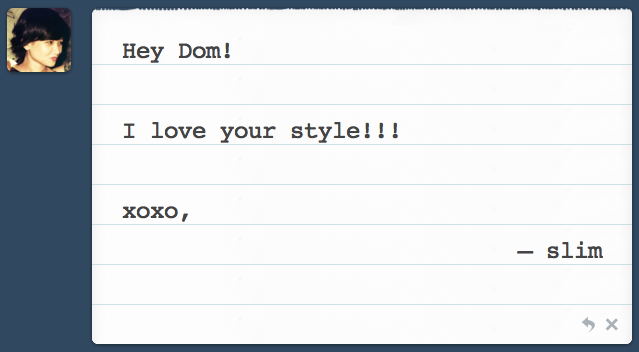
O que é uma mensagem de fã?
O recurso mensagem de fã é uma ótima maneira de enviar mensagens para outros utilizadores. A mensagem poderá ser do tamanho que você desejar e pode incluir links.
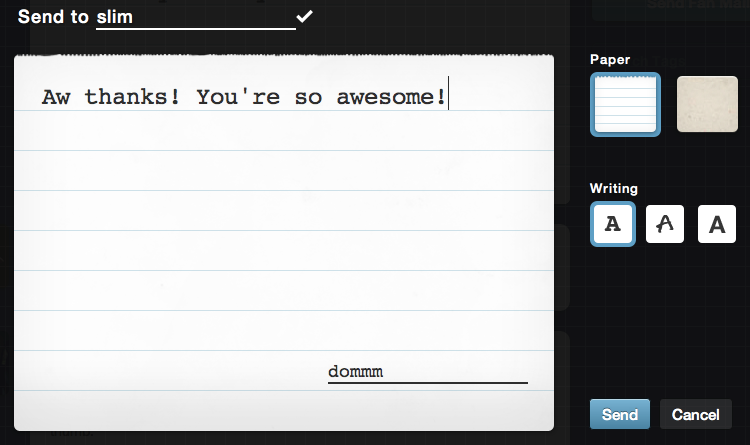
Como posso enviar uma mensagem de fã?
You must be following a blog for at least 48 hours before this is possible. There are a few ways to send Fan Mail:
From your Inbox:
- Clique em sua caixa de mensagens (no ícone do envelope) na parte superior do seu Painel.
- Clique em "Enviar mensagem de fã" no lado direito.
- Introduza o nome do blogue no campo "Enviar para".
- Escolha o tipo de papel e fonte, e clique no botão "Enviar"!
- However over a blog avatar in the Dashboard and click the menu icon that appears.
- Click Fan Mail in the drop-down menu.
- Click the envelope on the upper right corner of a blog.
Há algum limite para o envio de mensagens de fã?
Você pode enviar até 500 mensagens por dia.
Posso desativar o recurso "Mensagem de fã"?
Não, no momento isto não é possível.
Perguntas
Como funciona o recurso "Perguntar"?
It allows users or anonymous readers to ask you questions. You can choose to answer publicly by publishing to your blog, or privately by sending a response that will appear in the user's inbox. All responses to anonymous asks will be posted publicly to your blog because they are not associated with any particular Tumblr account.
Como posso ativar o recurso "Perguntar"?
- Clique em "Definições" (no ícone da roda dentada) na parte superior do seu Painel.
- Escolha o blogue que gostaria de atualizar no lado esquerdo do ecrã.
- Na secção "Perguntas", marque a opção “Permitir que lhe façam perguntas”.
- No “Título da página de perguntas” introduza o nome que gostaria de dar à sua página de perguntas e ao link de perguntas no seu blogue.
- Se desejar que qualquer pessoa envie perguntas para o seu blogue, marque a opção “Permitir perguntas anónimas”.
- Clique em “guardar”.
Como posso ter acesso às perguntas que forem enviadas ao meu blogue através do recurso "Perguntar"?
Clique em sua caixa de mensagens (no ícone do envelope) na parte superior do seu Painel.
Colaborações
Como funciona o recurso "Colaborar"?
O recurso "Colaborar" permite que utilizadores enviem publicações para publicação no seu blogue. Você pode escolher se deseja ou não publicá-las.
Como posso ativar o recebimento de colaborações em forma de publicações?
- Clique em "Definições" (no ícone da roda dentada) na parte superior do seu Painel.
- Escolha o blogue que gostaria de atualizar no lado esquerdo do ecrã.
- Na secção "Colaborações", marque a opção “Permitir que pessoas enviem publicações."
- Clique em “guardar”.
Como posso ter acesso às colaborações que forem enviadas ao meu blogue em forma de publicações?
Clique em sua caixa de mensagens (no ícone do envelope) na parte superior do seu Painel.
Outras informações úteis
How do I access my Asks, Fan Mail, and Submissions?
You'll find all of these things in your inbox, which you can access by clicking the envelope icon at the top of your dashboard.
Os links "Perguntar" e "Colaborar" aparecerão automaticamente no meu blogue?
Os nossos temas para blogues em destaque mostram os links para estes recursos automaticamente, ao passo que os outros temas permitem controlar como estes links são apresentados no seu blogue. Visite a secção "Aparência" após clicar em "Personalizar" no blogue que pretende atualizar.
Como posso inserir os links "Perguntar" e "Colaborar" na descrição do meu blogue?
- Clique em "Definições" (no ícone da roda dentada) na parte superior do seu Painel.
- Escolha o blogue que gostaria de atualizar no lado esquerdo do ecrã.
- Clique em “Personalizar” na secção "Tema".
- Edite sua descrição de modo que ela inclua os links. Por exemplo:
<a href="/ask">Pergunte o que der na telha!</a>
<a href="/submit">Colabore!</a>
- Clique em “guardar”.
Bloqueio de utilizadores
E se eu receber mensagens indesejadas?
Bloqueie o utilizador e nunca mais receberá mensagens do mesmo.
E se eu receber mensagens anônimas indesejadas?
Click “Ignore” on a specific anonymous message. This will permanently block the account, IP, and computer from sending messages to your blog. Keep in mind, however, that there's no way to unblock an anonymous IP address.
Troubleshooting
If you are not receiving messages or your messages are not being received, keep in mind the following:
- You can only send 10 Asks messages per hour, and only five of those can be anonymous.
- Messages cannot contain links or paragraphs and are limited to 500 characters each.
- Special characters, emoticons, ellipses, and lack of spaces between sentences can sometimes be problematic.
